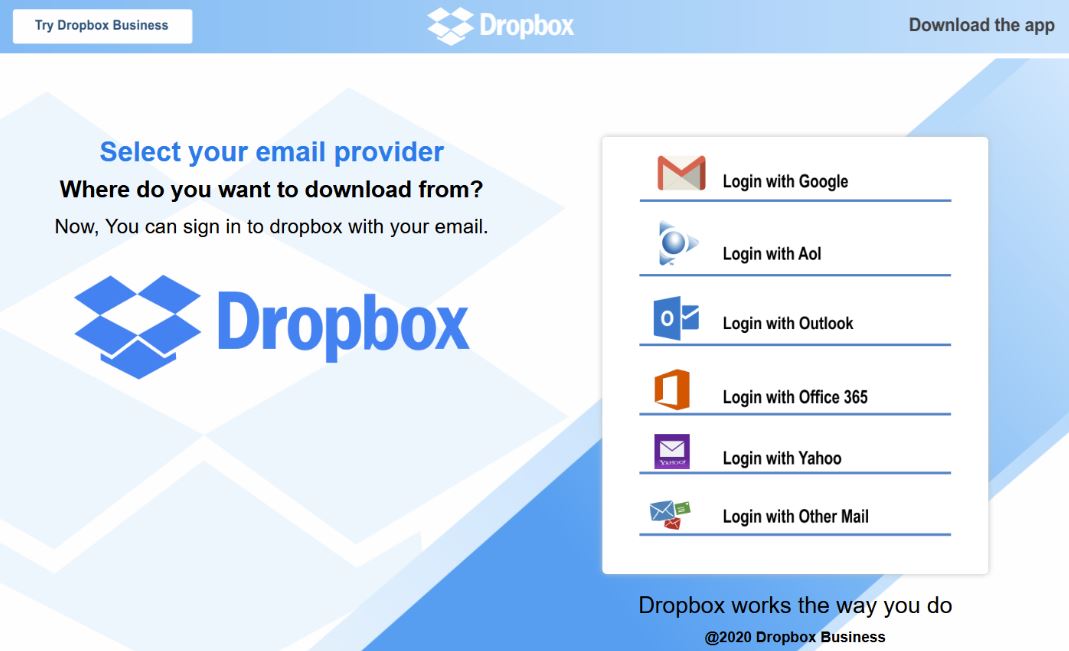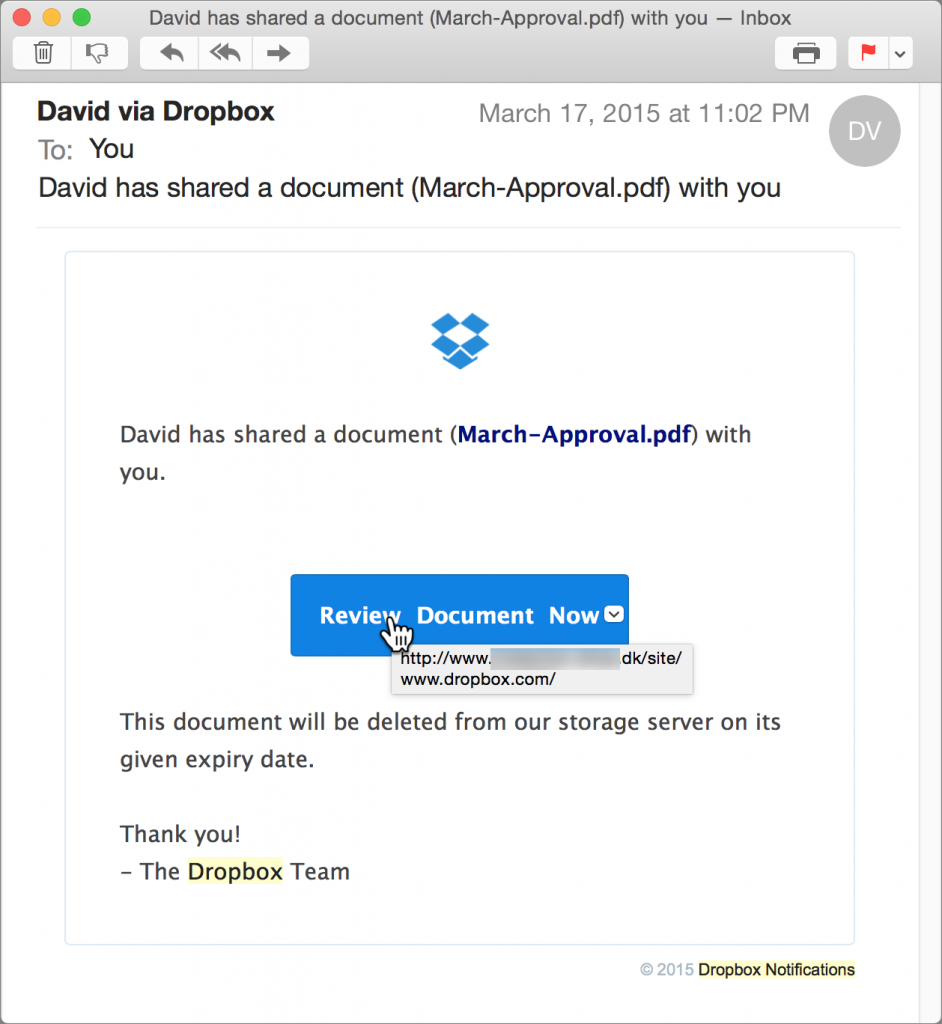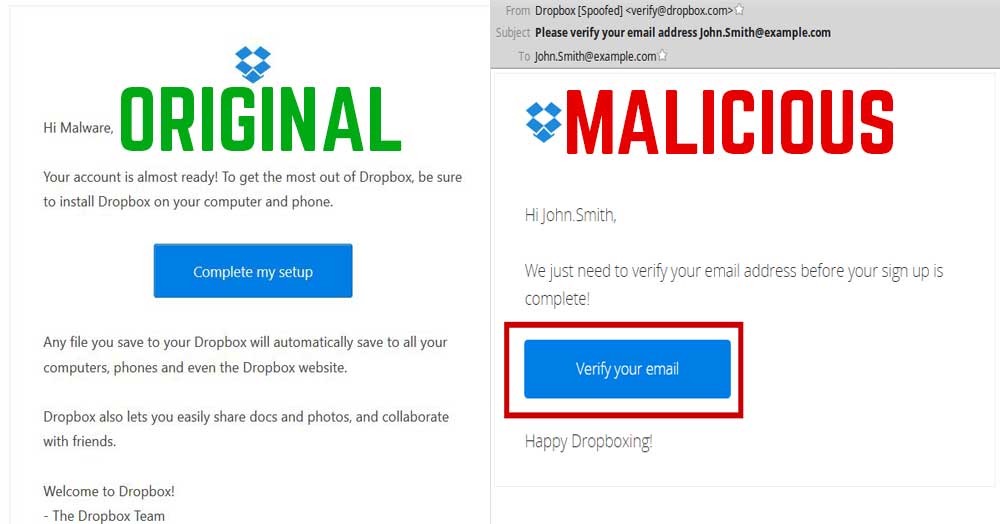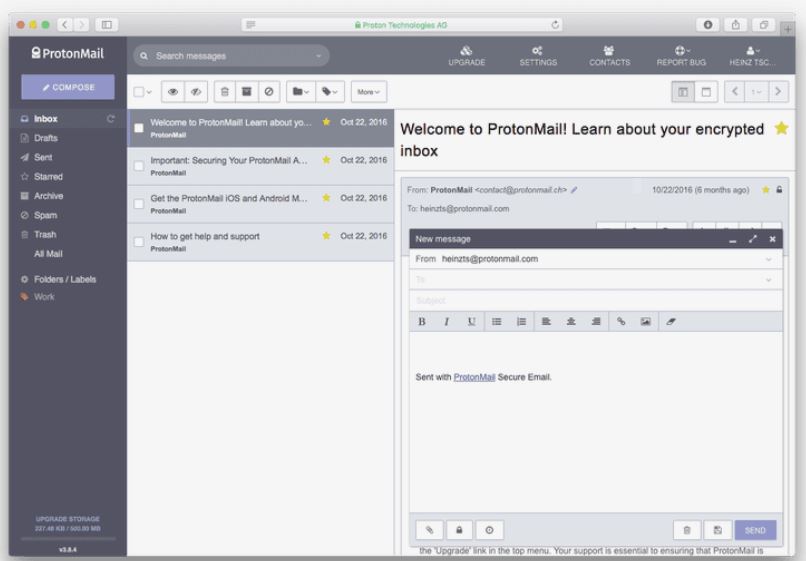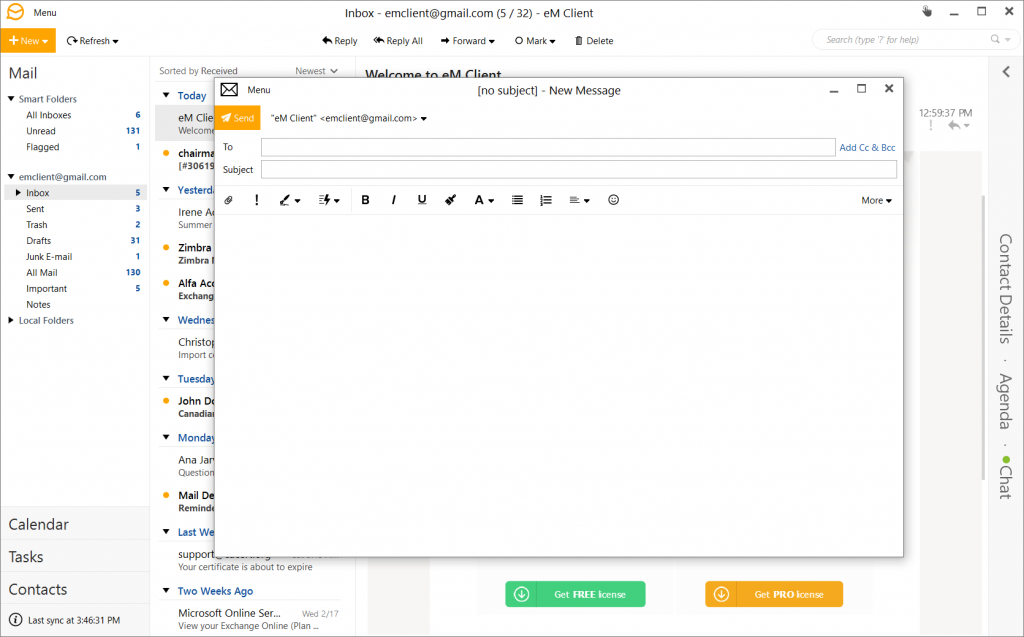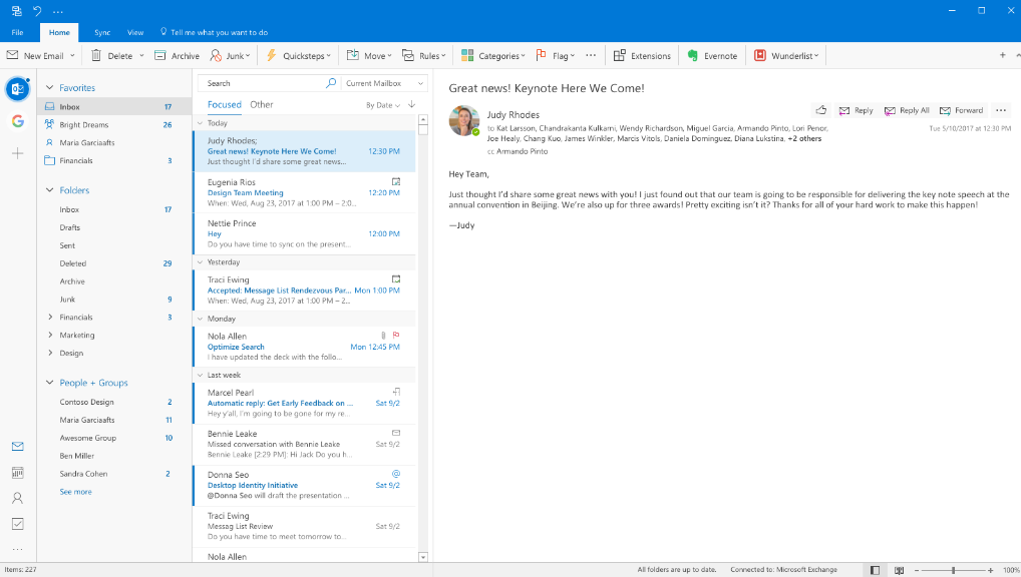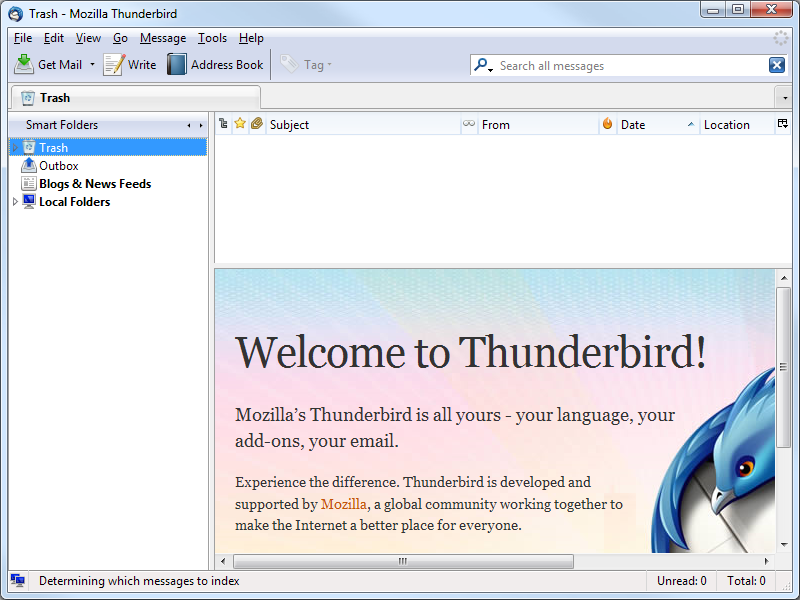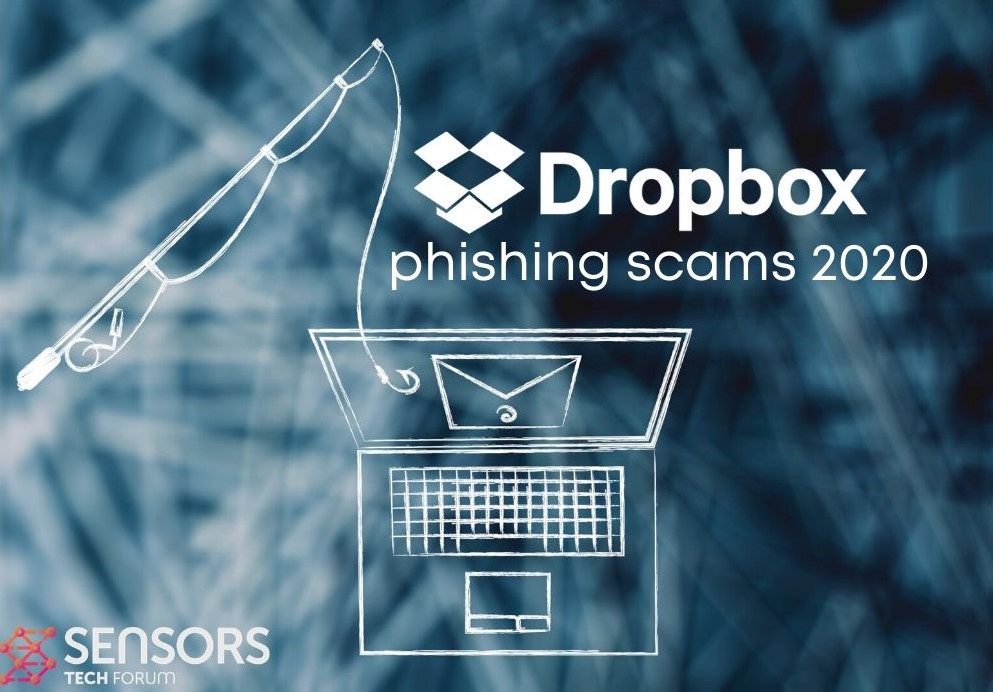 Este artículo ha sido creado con el fin de ayudarle explicando qué es exactamente Dropbox correos electrónicos de phishing y cómo se puede bloquear por completo de su ordenador.
Este artículo ha sido creado con el fin de ayudarle explicando qué es exactamente Dropbox correos electrónicos de phishing y cómo se puede bloquear por completo de su ordenador.
Nueva forma de mensajes de spam de correo electrónico ha sido identificado, conectada con los mensajes que se asemejan a diferentes empresas de renombre. Una de esas empresas es Dropbox que a menudo está involucrado en correos electrónicos de phishing que utilizan su nombre para obtener víctimas para hacer clic en correos electrónicos sospechosos con el fin de infectarse a través el malware Dropbox. Además de esto, los correos electrónicos de Dropbox no todos sean falsos, y la mayoría de los que también puede dar lugar a la actual sitio web de Dropbox donde la mayoría de las víctimas suelen descargar archivos de infección de diferentes programas maliciosos. En este artículo vamos a explicar más acerca de cómo identificar original del falso Dropbox e-mails y aprender a bloquear los falsos directamente en su dirección de correo electrónico.

Resumen de amenazas
| Nombre | Dropbox malware |
| Escribe | Amenazas Dropbox E-mail |
| Descripción breve | Tiene como objetivo phishing para obtener información llevando a la víctima a sitios web falsos o directamente infectar ordenadores con malware a través de JavaScript o archivos de infección. |
| Los síntomas | Los correos electrónicos de Dropbox que no conducen al navegador real de dominio o la causa de Dropbox redirige o descargar archivos. |
| Método de distribución | Los correos electrónicos de spam, Archivos adjuntos de correo electrónico, Archivos ejecutables, JavaScript |
| Herramienta de detección |
Ver si su sistema ha sido afectado por malware
Descargar
Herramienta de eliminación de software malintencionado
|
Experiencia de usuario | Unirse a nuestro foro para hablar sobre Dropbox malware. |
Julio 2020 Nueva campaña de estafa de phishing de Dropbox
Las estafas de phishing de Dropbox continúan incluso en Julio 2020 cuando una nueva campaña ha sido detectada por expertos en seguridad. Esta es una campaña masiva dirigida a todos los usuarios de Internet. — tanto los clientes actuales como los posibles usuarios pueden recibir los mensajes.
Los mensajes de phishing también se pueden enviar a través de sitios web, pueden ser de varios tipos principales:
- Páginas de aterrizaje de phishing — Cuando se hace clic en ellos, los visitantes serán redirigidos al mensaje.
- Páginas del secuestrador del navegador — Si se han instalado secuestradores de navegador en un navegador web, apuntarán a una página especialmente diseñada a la que se accede a través de una URL especial programada en ellos..
- Sitios pirateados — Los delincuentes pueden secuestrar sitios legítimos e insertar enlaces a las páginas de notificación.
- Redes sociales — Las publicaciones que contienen enlaces pueden llevar a las páginas de notificación. El contenido también se puede enviar en grupo y mensajes privados..
Los correos electrónicos de phishing de Dropbox conducirán a página del portal de inicio de sesión eso hará que los usuarios inicien sesión en el servicio a través de credenciales en línea existentes. Cuando las víctimas ingresen sus combinaciones de nombre de usuario y contraseña, serán enviadas a los controladores de hackers. Los servicios admitidos son los siguientes:
Gmail, AOL, panorama, Oficina 365, Yahoo y otros servicios de alojamiento de correo electrónico
Como siempre, los hackers han copiado el diseño y el diseño de Dropbox para que sea muy difícil diferenciar un mensaje legítimo de uno falso..

Cómo identificar correo electrónico de phishing estafas spam por Dropbox
Por lo general, la mayoría de los correos electrónicos de phishing que se envían con las relaciones a Dropbox están enmascarados muy hábilmente. En un caso, el usuario ha visto un correo electrónico de otro usuario David, reclamando un nuevo archivo ha sido compartida con la víctima apuntado. El correo electrónico está muy bien diseñada ya que se ve en la imagen de abajo y se encuentra en el mismo tema que originales correos electrónicos aparecen como Dropbox:
Este el usuario particular, Sin embargo se ha comprobado el enlace web antes de realmente hacer clic en él y ha establecido que conduce a un servidor de suplantación de identidad, ubicada en Dinamarca, que no tiene nada en relación con la página web real de Dropbox. En general, Dichos sitios web tienen como objetivo suplantar información como su contraseña, nombre de usuario para iniciar sesión en su cuenta de Dropbox. Desde allí, los ciberdelincuentes intentan ingresar a su correo electrónico probando la misma contraseña que ha escrito y, en caso de que la contraseña sea la misma, también pueden usarla para eliminar su autenticación de dos factores por teléfono y comprometer sus otras cuentas en línea, tales como Facebook, Instagram y otros aún más graves, como PayPal, por ejemplo, que puede ser utilizado para hacer compras en línea en su nombre, más directamente robar su dinero. Esta es la razón, es muy recomendable centrarse en comprobar las URL, las que están en esos documentos, ya que puede prevenir un desastre a punto de ocurrir.

Cómo identificar maliciosos e-mails relacionados con Dropbox
Además de correos electrónicos de phishing también hay otro caso con Dropbox que nos ha afectado en los últimos meses. Este caso implica el uso de los servicios de Dropbox en malspam (correos electrónicos maliciosos) mensajes en los ataques, software malicioso que implica, ante todo ransomware virus. En un tal caso, la dirección de correo pide a las víctimas para verificar a través de correo electrónico haciendo clic en un enlace de confirmación. La verificación de correo electrónico está muy cerca de los correos electrónicos originales para activación de la cuenta de Dropbox como se puede ver en la siguiente comparativa:
Cuando la víctima hace clic en esta dirección de correo, una redirección tiene lugar inmediatamente, donde un archivo JavaScript malicioso se descarga en el PC víctima. Si ve un “archivo de secuencias de comandos de JScript” había sido descargado, ya sea automáticamente apagar el ordenador o detener su internet, ya que es probable que su PC está a punto de ser comprometido casi seguro. Y si los correos electrónicos que conducen a un archivo que se está archivada y te esperas un archivo de Dropbox recién compartida, le sugerimos que compruebe el archivo subiéndolo en un escáner de archivos en línea que comprobarlo sin tener que activar el archivo. Uno de esos servicios que verifica archivos es ZipeZip y puede usarlo para verificar cualquier archivo que crea que es sospechoso antes de abrirlo..

Cómo bloquear el spam Dropbox y Otros, Timos y correos electrónicos de phishing
Para poner fin a Dropbox y otros mensajes de correo electrónico spam, lo primero que debe hacer es descargar un software de gestión de correo electrónico de buena reputación, en lugar de utilizar el proveedor de correo original en línea. La razón principal de esto es que la mayoría de los gestores de correo electrónico tienen una lista negra activo que se actualiza automáticamente en una base diaria y esa lista en combinación con las características que ofrecen, tales como el bloqueo de imagen hasta que usted lo permite, lo convierte en el software perfecto para tener cuando abre un correo electrónico peligroso, porque usted será capaz de ver sin ningún tipo de riesgo, ya que algunos mails incluso pueden infectar un ordenador simplemente al ser abierto. Éstos son algunos de los servicios de software de correo electrónico de buena reputación que recomendamos el uso de:
ProtonMail
ProtonMain representa un un software de código abierto que utiliza es la costumbre de correo electrónico gratuito y, que se cifra. Así que además electrónico anónimo, con sede en Suiza, también recibe la capacidad de trabajar con él desde cualquier ordenador e incluso a través de las aplicaciones en línea. La característica más importante, realted a estos correos electrónicos es que incluso si los atacantes saben su contraseña, que tienen que luchar con encriptación a la que sólo los dispositivos específicos que está utilizando tiene acceso a. Realmente legítimo y servicio reuptable, sin embargo hay que crear una nueva cuenta de correo electrónico como un downsite.
eM Client
A menudo, elegido como el mejor cliente de correo electrónico que tiene soporte para la gama de proveedores de correo electrónico, este servicio sin duda puede hacerlo de modo que usted no recibe los mensajes de spam en el futuro, así.
Microsoft Outlook
Probablemente uno de los más fáciles de usar los servicios de correo electrónico, a menudo entre empresas, el servicio de Microsoft Outlook es el más fácil de usar del grupo a pesar de que ha tenido problemas es a través del tiempo, Microsoft ha asegurado que advierten que en caso de que su cuenta ha sido comprometida.
Mozilla Thunderbird
A pesar de que tiene menos características de seguridad que el resto del software aquí, Thunderbird es una gran herramienta que tiene como objetivo ayudarle en una variedad de situaciones, Thunderbird se asegura de permanecer tan seguro y tan fácil de usar como sea posible mientras que le ofrece un servicio rápido y sencillo.

Cómo quitar el malware, Comprometida su PC a través de Dropbox u otros correos electrónicos de phishing
En caso de que ya haya caído trampa a los correos electrónicos de Dropbox y los riesgos que llevan, nos sugieren fuertemente que tomar medidas defensivas primero y cambiar inmediatamente todas las contraseñas de las cuentas de Internet que ha guardado oa máquina en su navegador web durante y después del momento de la infección de acuerdo a su mejor apuesta. Asegúrese de que los cambie desde un ordenador o un teléfono inteligente, usted cree que es seguro. Además de esto, recomendamos que usted se centra siguiendo las instrucciones de eliminación abajo con el fin de eliminar cualquier malware que actualmente pueden estar residiendo en su ordenador. Si usted no sabe más información sobre el software malicioso infecte su PC como consecuencia de la apertura de una cuenta de Dropbox, Los expertos no aconsejan utilizar un software anti-malware avanzado, puesto que tal identificará automáticamente y eliminar todos los archivos maliciosos y objetos creados por el mismo y proteger su PC contra futuras infecciones demasiado.
- Ventanas
- Mac OS X
- Google Chrome
- Mozilla Firefox
- Microsoft Edge
- Safari
- Internet Explorer
- Detener Push Pop-ups
Cómo quitar el malware de Dropbox de Windows.
Paso 1: Analizar en busca de malware con la herramienta de Dropbox SpyHunter Anti-Malware



Paso 2: Inicie su PC en modo seguro





Paso 3: Desinstalación Dropbox malware y software relacionado desde Windows
Aquí es un método en pocos y sencillos pasos que debe ser capaz de desinstalar la mayoría de los programas. No importa si usted está utilizando Windows 10, 8, 7, Vista o XP, esos pasos conseguirán el trabajo hecho. Arrastrando el programa o su carpeta a la papelera de reciclaje puede ser una muy mala decisión. Si lo haces, partes y piezas del programa se quedan atrás, y que puede conducir a un trabajo inestable de su PC, errores con las asociaciones de tipo de archivo y otras actividades desagradables. La forma correcta de obtener un programa de ordenador es de desinstalarla. Para hacer eso:


 Siga las instrucciones anteriores y se le desinstalar correctamente la mayoría de los programas.
Siga las instrucciones anteriores y se le desinstalar correctamente la mayoría de los programas.
Paso 4: Limpiar cualquier registro, Created by Dropbox Malware on Your PC.
Los registros normalmente dirigidos de máquinas Windows son los siguientes:
- HKEY_LOCAL_MACHINE Software Microsoft Windows CurrentVersion Run
- HKEY_CURRENT_USER Software Microsoft Windows CurrentVersion Run
- HKEY_LOCAL_MACHINE Software Microsoft Windows CurrentVersion RunOnce
- HKEY_CURRENT_USER Software Microsoft Windows CurrentVersion RunOnce
Puede acceder a ellos abriendo el editor del registro de Windows y eliminar cualquier valor, creado por Dropbox malware existe. Esto puede ocurrir siguiendo los pasos debajo:


 Propina: Para encontrar un valor creado por virus, usted puede hacer clic derecho sobre él y haga clic "Modificar" para ver qué archivo que está configurado para ejecutarse. Si esta es la ubicación del archivo de virus, quitar el valor.
Propina: Para encontrar un valor creado por virus, usted puede hacer clic derecho sobre él y haga clic "Modificar" para ver qué archivo que está configurado para ejecutarse. Si esta es la ubicación del archivo de virus, quitar el valor.
Guía de eliminación de videos para Dropbox Malware (Ventanas).
Deshágase de Dropbox Malware de Mac OS X.
Paso 1: Desinstalación Dropbox malware y eliminar archivos y objetos relacionados





Mac le mostrará una lista de elementos que se inicia automáticamente cuando se conecte. Busque cualquier aplicaciones sospechosas idénticos o similares a Dropbox Malware. Compruebe la aplicación que desea detener la ejecución de forma automática y luego seleccione en el Minus ("-") icono para ocultarlo.
- Ir Descubridor.
- En la barra de búsqueda, escriba el nombre de la aplicación que desea eliminar.
- Por encima de la barra de búsqueda cambiar los dos menús desplegables para "Sistema de Archivos" y "Están incluidos" de manera que se puede ver todos los archivos asociados con la aplicación que desea eliminar. Tenga en cuenta que algunos de los archivos no pueden estar relacionados con la aplicación así que mucho cuidado, que los archivos que elimine.
- Si todos los archivos que están relacionados, sostener el ⌘ + A para seleccionar y luego los llevan a "Basura".
En caso de que no se puede eliminar a través de Dropbox malware Paso 1 encima:
En caso de que usted no puede encontrar los archivos de virus y objetos en sus solicitudes u otros lugares que hemos mostrado anteriormente, puede buscar manualmente para ellos en las bibliotecas de su Mac. Pero antes de hacer esto, Por favor, lea la declaración de abajo:



Puede repetir el mismo procedimiento con los siguientes Biblioteca directorios:
→ ~ / Library / LaunchAgents
/Library / LaunchDaemons
Propina: ~ es allí a propósito, porque conduce a más LaunchAgents.
Paso 2: Escanee y elimine archivos de Dropbox Malware de su Mac
Cuando se enfrentan a problemas en su Mac como resultado de scripts y programas no deseados, como Dropbox malware, la forma recomendada de eliminar la amenaza es mediante el uso de un programa anti-malware. SpyHunter para Mac ofrece funciones de seguridad avanzadas junto con otros módulos que mejorarán la seguridad de su Mac y la protegerán en el futuro.
Guía de eliminación de videos para Dropbox Malware (Mac)
Eliminar Dropbox Malware de Google Chrome.
Paso 1: Inicie Google Chrome y abra el menú desplegable

Paso 2: Mueva el cursor sobre "Instrumentos" y luego desde el menú ampliado elegir "Extensiones"

Paso 3: Desde el abierto "Extensiones" Menú localizar la extensión no deseada y haga clic en su "Quitar" botón.

Paso 4: Después se retira la extensión, reiniciar Google Chrome cerrando desde el rojo "X" botón en la esquina superior derecha y empezar de nuevo.
Borrar Dropbox Malware de Mozilla Firefox.
Paso 1: Inicie Mozilla Firefox. Abra la ventana del menú:

Paso 2: Seleccione el "Complementos" icono en el menú.

Paso 3: Seleccione la extensión no deseada y haga clic "Quitar"

Paso 4: Después se retira la extensión, reinicie Mozilla Firefox cerrando desde el rojo "X" botón en la esquina superior derecha y empezar de nuevo.
Desinstalar Dropbox Malware de Microsoft Edge.
Paso 1: Inicie el navegador Edge.
Paso 2: Abra el menú desplegable haciendo clic en el icono en la esquina superior derecha.

Paso 3: En el menú desplegable seleccione "Extensiones".

Paso 4: Elija la extensión sospechosa de ser maliciosa que desea eliminar y luego haga clic en el ícono de ajustes.

Paso 5: Elimine la extensión maliciosa desplazándose hacia abajo y luego haciendo clic en Desinstalar.

Eliminar Dropbox Malware de Safari
Paso 1: Inicie la aplicación Safari.
Paso 2: Después de solo pasar el cursor del ratón a la parte superior de la pantalla, haga clic en el texto de Safari para abrir su menú desplegable.
Paso 3: En el menú, haga clic en "Preferencias".

Paso 4: Después de esto, seleccione la pestaña 'Extensiones'.

Paso 5: Haga clic una vez en la extensión que desea eliminar.
Paso 6: Haga clic en 'Desinstalar'.

Una ventana emergente aparecerá que pide la confirmación para desinstalar la extensión. Seleccionar 'Desinstalar' otra vez, y la Dropbox Malware será eliminada.
Eliminar el malware de Dropbox de Internet Explorer.
Paso 1: Inicie Internet Explorer.
Paso 2: Haga clic en el ícono de ajustes con la etiqueta 'Herramientas' para abrir el menú desplegable y seleccione 'Administrar complementos'

Paso 3: En la ventana 'Administrar complementos'.

Paso 4: Seleccione la extensión que desea eliminar y luego haga clic en 'Desactivar'. Aparecerá una ventana emergente para informarle de que está a punto de desactivar la extensión seleccionada, y algunos más complementos podrían estar desactivadas, así. Deje todas las casillas marcadas, y haga clic en 'Desactivar'.

Paso 5: Después de la extensión no deseada se ha eliminado, reinicie Internet Explorer cerrándolo desde el botón rojo 'X' ubicado en la esquina superior derecha y vuelva a iniciarlo.
Elimine las notificaciones automáticas de sus navegadores
Desactivar las notificaciones push de Google Chrome
Para deshabilitar las notificaciones push del navegador Google Chrome, por favor, siga los siguientes pasos:
Paso 1: Ir Ajustes en Chrome.

Paso 2: En la configuración de, seleccione “Ajustes avanzados":

Paso 3: Haga clic en "Configuración de contenido":

Paso 4: Abierto "Notificaciones":

Paso 5: Haga clic en los tres puntos y elija Bloquear, Editar o quitar opciones:

Eliminar notificaciones push en Firefox
Paso 1: Ir a Opciones de Firefox.

Paso 2: Ir a la configuración", escriba "notificaciones" en la barra de búsqueda y haga clic en "Ajustes":

Paso 3: Haga clic en "Eliminar" en cualquier sitio en el que desee que desaparezcan las notificaciones y haga clic en "Guardar cambios"

Detener notificaciones push en Opera
Paso 1: En ópera, prensa ALT + P para ir a Configuración.

Paso 2: En Configuración de búsqueda, escriba "Contenido" para ir a Configuración de contenido.

Paso 3: Abrir notificaciones:

Paso 4: Haz lo mismo que hiciste con Google Chrome (explicado a continuación):

Elimina las notificaciones automáticas en Safari
Paso 1: Abrir preferencias de Safari.

Paso 2: Elija el dominio desde el que desea que desaparezcan las ventanas emergentes push y cámbielo a "Negar" de "Permitir".
Dropbox Malware-FAQ
What Is Dropbox Malware?
La amenaza de Dropbox Malware es adware o virus de la redirección de navegador.
Puede ralentizar significativamente su computadora y mostrar anuncios. La idea principal es que su información sea probablemente robada o que aparezcan más anuncios en su dispositivo..
Los creadores de dichas aplicaciones no deseadas trabajan con esquemas de pago por clic para que su computadora visite sitios web de riesgo o de diferentes tipos que pueden generarles fondos.. Es por eso que ni siquiera les importa qué tipo de sitios web aparecen en los anuncios.. Esto hace que su software no deseado sea indirectamente riesgoso para su sistema operativo..
What Are the Symptoms of Dropbox Malware?
Hay varios síntomas que se deben buscar cuando esta amenaza en particular y también las aplicaciones no deseadas en general están activas:
Síntoma #1: Su computadora puede volverse lenta y tener un bajo rendimiento en general.
Síntoma #2: Tienes barras de herramientas, complementos o extensiones en sus navegadores web que no recuerda haber agregado.
Síntoma #3: Ves todo tipo de anuncios, como resultados de búsqueda con publicidad, ventanas emergentes y redireccionamientos para que aparezcan aleatoriamente.
Síntoma #4: Ves aplicaciones instaladas en tu Mac ejecutándose automáticamente y no recuerdas haberlas instalado.
Síntoma #5: Ve procesos sospechosos ejecutándose en su Administrador de tareas.
Si ve uno o más de esos síntomas, entonces los expertos en seguridad recomiendan que revise su computadora en busca de virus.
¿Qué tipos de programas no deseados existen??
Según la mayoría de los investigadores de malware y expertos en ciberseguridad, las amenazas que actualmente pueden afectar su dispositivo pueden ser software antivirus falso, adware, secuestradores de navegador, clickers, optimizadores falsos y cualquier forma de programas basura.
Qué hacer si tengo un "virus" como Dropbox Malware?
Con pocas acciones simples. Primero y ante todo, es imperativo que sigas estos pasos:
Paso 1: Encuentra una computadora segura y conectarlo a otra red, no en el que se infectó tu Mac.
Paso 2: Cambiar todas sus contraseñas, a partir de sus contraseñas de correo electrónico.
Paso 3: Habilitar autenticación de dos factores para la protección de sus cuentas importantes.
Paso 4: Llame a su banco para cambiar los datos de su tarjeta de crédito (código secreto, etc) si ha guardado su tarjeta de crédito para compras en línea o ha realizado actividades en línea con su tarjeta.
Paso 5: Asegurate que llame a su ISP (Proveedor de Internet u operador) y pedirles que cambien su dirección IP.
Paso 6: Cambia tu Contraseña de wifi.
Paso 7: (Opcional): Asegúrese de escanear todos los dispositivos conectados a su red en busca de virus y repita estos pasos para ellos si se ven afectados.
Paso 8: Instalar anti-malware software con protección en tiempo real en cada dispositivo que tenga.
Paso 9: Trate de no descargar software de sitios de los que no sabe nada y manténgase alejado de sitios web de baja reputación en general.
Si sigue estas recomendaciones, su red y todos los dispositivos se volverán significativamente más seguros contra cualquier amenaza o software invasivo de información y estarán libres de virus y protegidos también en el futuro.
How Does Dropbox Malware Work?
Una vez instalado, Dropbox Malware can recolectar datos usando rastreadores. Estos datos son sobre tus hábitos de navegación web., como los sitios web que visita y los términos de búsqueda que utiliza. Luego se utiliza para dirigirle anuncios o para vender su información a terceros..
Dropbox Malware can also descargar otro software malicioso en su computadora, como virus y spyware, que puede usarse para robar su información personal y mostrar anuncios riesgosos, que pueden redirigir a sitios de virus o estafas.
Is Dropbox Malware Malware?
La verdad es que los programas basura (adware, secuestradores de navegador) no son virus, pero puede ser igual de peligroso ya que pueden mostrarle y redirigirlo a sitios web de malware y páginas fraudulentas.
Muchos expertos en seguridad clasifican los programas potencialmente no deseados como malware. Esto se debe a los efectos no deseados que pueden causar los PUP., como mostrar anuncios intrusivos y recopilar datos del usuario sin el conocimiento o consentimiento del usuario.
Acerca de la investigación de malware de Dropbox
El contenido que publicamos en SensorsTechForum.com, esta guía práctica de eliminación de Dropbox Malware incluida, es el resultado de una extensa investigación, trabajo duro y la dedicación de nuestro equipo para ayudarlo a eliminar el, problema relacionado con el adware, y restaurar su navegador y sistema informático.
¿Cómo llevamos a cabo la investigación sobre Dropbox Malware??
Tenga en cuenta que nuestra investigación se basa en una investigación independiente. Estamos en contacto con investigadores de seguridad independientes, gracias a lo cual recibimos actualizaciones diarias sobre el último malware, adware, y definiciones de secuestradores de navegadores.
Además, the research behind the Dropbox Malware threat is backed with VirusTotal.
Para comprender mejor esta amenaza en línea, Consulte los siguientes artículos que proporcionan detalles informados..